こんにちは!
Thinkです(Xアカウント👉https://x.com/Think_blog_2019)
今回は、iPad mini 第6世代を購入しましたので、早速勉強に使ってみました。
結論から言うと
✅画面分割する場合は画面サイズが大きいほうが有利
✅画面分割しないならiPad mini 6でも快適
✅外出先でも使うならiPad mini 6一択
✅ごろ寝しながら勉強するならiPad mini(最強)
✅今からiPad miniを買うなら絶対第6世代(すべての面で上位互換)
でした。
特にサイズを生かしたごろ寝勉強は最強で、これは他のiPadでは難しいことです。
これからiPadを検討している方は、是非参考にしてもらえればと思います。
iPadを勉強に活用する方法について別記事を書きましたので、コチラも併せてご確認ください。
①画面分割するには画面が小さい・・・
まず初めは、画面サイズについてです。
勉強するためには、画面サイズが広い方がもちろんいいです。
iPadは画面分割で複数アプリを立ち上げることができますから、参考書とノートアプリを同時に開き、タブレット一台で勉強環境を構築できます。
今回発売されたiPad mini 6で試しに画面分割で勉強してみましたが・・・・
画面サイズが大きくなったとは言え、画面分割するとさすがに表示が小さくなりますので、少し拡大しないとうまく見えなかったり、書き込めなかったりしました。
ただ、少し快適さが落ちるとは言え、全くできないわけではないです。
大きさ的には、B5の紙を半分ずつ表示するような感じです。
この点は、iPad mini 第5世代よりも画面サイズが広くなってより快適になった部分です。
なので、使い方によってカバーするような形ですね。
まるまる1ページを表示するととても小さい表示になってしまうので、1ページを上半分と下半分に分けて表示するような感じにすればちょうどいいです。
この点だけ考えると、単純に画面サイズが大きいiPad Proの12.9インチモデルが最強です。
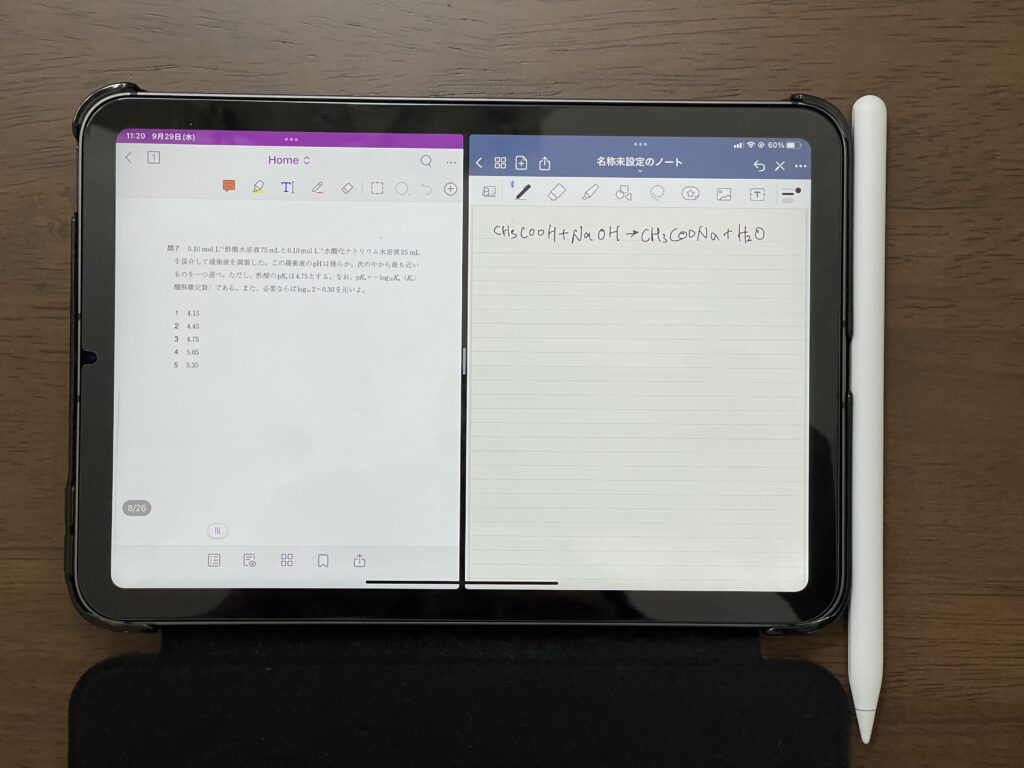
②ノートとして使うのが一番ちょうどいい
画面サイズではiPad Pro12.9インチモデルが一番良いと書きましたが、それは画面分割して使う時の話です。
今度は画面分割せずにノート単体として使ってみました。
その結果、B5用紙と同じくらいの大きさを持つiPad mini 6だと快適に使えました。
つまり、別途参考書を開く、あるいはパソコンの画面に参考書やサイトを表示した状態で、iPad mini 6でノートを取る。
といった感じです。
単体で使う場合は、画面サイズが大きいiPadよりも快適に使える場面が多いです。
というのも、使用場所が家だけでなく学校などの外出先でも使うとなると、話が変わってくるからです。
例えば、学校の授業をiPadで板書するとなると、毎日持ち運ぶことになりますが、こうなると12.9インチモデルは厳しいです。
もちろん重さもそうですが、12.9インチの大きさになると、入れるカバンを選ぶ必要がありますから、この点ではよりコンパクトなiPad mini 6の方に軍配が上がります。
また、学校の机が小さい場合、12.9インチだと机を占拠してしまい、教科書等を開くスペースがなくなるかもしれません。
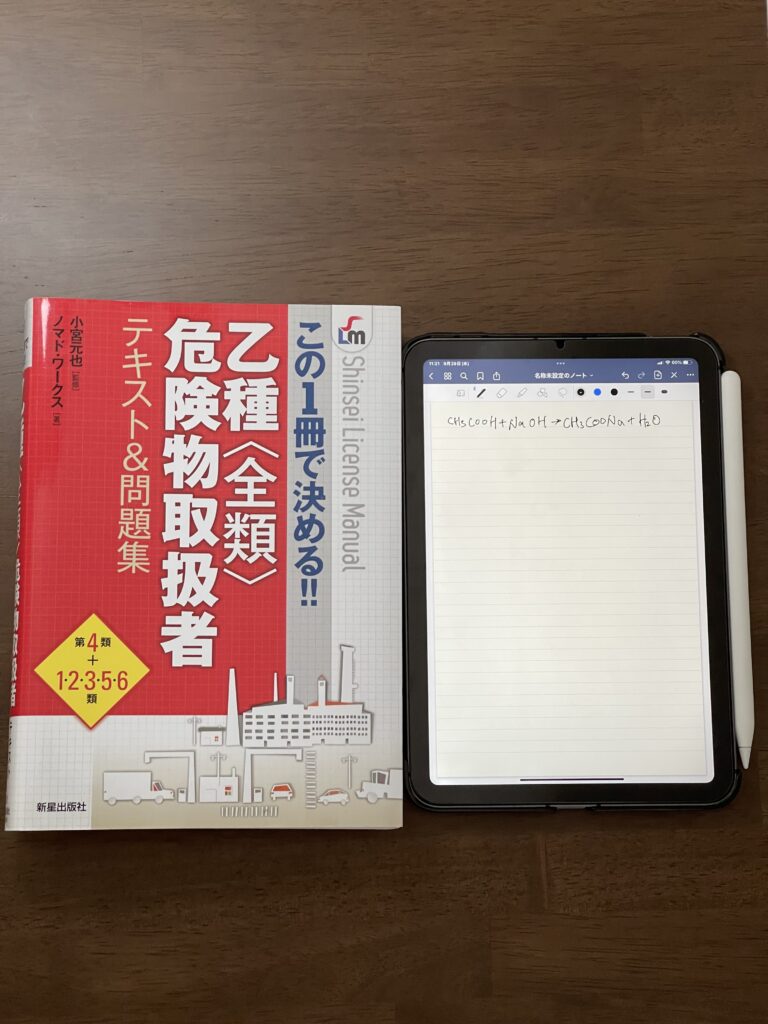
③最強用途のごろ寝勉強
タブレット全般に言えることですが、パソコンと違ってごろ寝でも使う事ができるのがメリットです。
特にiPad mini 6は片手で鷲掴みにすることができるほど、ちょうどいい大きさのタブレットですので、ごろ寝しながらでも使いやすいです。
逆に大きなタブレットになると、ごろ寝で使うと指が痛くなったり、顔に落としたり、寝るときに邪魔になったり・・・
iPad mini 6の大きさが一番ちょうどいいのです。
寝る前に参考書を眺めて、夢の中でも勉強する。
さすがにごろ寝した状態で板書をすることは難しいですね・・・。
参考書等を自炊したい方は、コチラの記事をご覧ください。
④ペンシルの書き心地が微妙だって?
アップルペンシルはとても使いやすいガジェットですが、ガラス面をなぞるので書き心地は紙に及びません。
保護フィルムの種類で、ペーパーライクフィルムというのがありますが、これはわざと摩擦が強いフィルムを使うことで、紙のような書き心地を出しています。
ただ、ペーパーライクフィルムを使うと、画面の表面に小さな凹凸があるので、光が乱反射してしまい、ギラついて見えます。
見え方が、ガラスフィルムと比較してどうしても悪くなってしまうのです。
なので、ガラスフィルム並みの綺麗さでペンシルの摩擦を強くすることができれば、快適に使えます。
この場合、ペンシルのペン先を変えてみるのも一つの手です。
私はとりあえず「ペン先にテーピングをくっつける」で摩擦を下げてみました。
地味に見えますが結構効果があります(あくまでも個人の感想です)
しかもこの方法だとペンシルが画面に当たった時の「カツッ」という音も小さくなります。
そして、通販で調べてみると、高摩擦タイプのペン先も販売されていました。
別の記事でレビューしてありますので、コチラをご覧ください。
もし気になる方は、試してみてください。

👇摩擦を高くしたペン先も販売されています。
⑥保護カバーは蓋が取り外しできるとなお良い
(2021/10/25追記)
iPadに限らず、タブレット端末を使うときはそのまま裸で使うのか、それとも何かケースに入れるのかを選ぶことになります。
iPadの場合、裸で使おうとするとカメラが出っ張っているため、机に平らに置くことができませんし、勉強に使おうとすると画面にペンシルを押し付けて使うのでカメラに負荷がかかります。
なので、勉強に使う方はケースに入れて使うのが良いです。
ただ、そのケース選びもなかなか大変です。
というのも、ケースや勉強スタイルによっては、勉強に向かないケースもあるからです。
例えば、蓋がついているケースです。
蓋がついていると、勉強するときに開きますので結構邪魔になるのです。
タブレットの面積が2倍に広がるような感じですね。
また、アップルペンシルはiPadの脇にマグネットで貼り付けますが、そのままだと鞄に入れたときに、布との摩擦やポケットの布に引っかかって外れることが多いです。
なので、ペンシルも保護できるカバーが良いです。
細かい部分ではありますが、快適に勉強するのであればこういった点にも注意してケースを選びたいところです。
私もiPad miniの購入時にケースを買いましたが、やっぱり蓋を取り外せるタイプがいいなと思い、蓋を取り外せるタイプを購入しました。
👇以下の商品です。
このケースは蓋を取り外せますし、ペンシル取り付け部分もくぼみがあるので、ただペンシルをつけるよりも少し保護できます。
なので、iPadで勉強する上ではとても理想的に近いケースと言えます。
ただ、このケースには一つ大きな問題がありまして、「オートスリープが機能しない」のです。
これが致命的な問題かどうかは、使う人次第ですが、もし購入される方はご注意ください。
ただ、オートスリープがなくても時間経過でオートロックがかかるようにすれば問題ないかと思います。
⑦まとめ
これからiPad mini 6で勉強したい方は、以下の点にご注意ください
✅画面分割で使うと拡大する必要あり
✅全体表示でノートや参考書を表示するのにちょうどいい
✅学校など、自宅以外で使うのにちょうどいい
✅ペンシルの先端を工夫すると書きやすくなる
画面分割で使うと拡大する必要はありますが、全く使えないわけではありませんし、分割の比率次第では最適な設定もできるかと思います。
また、他のiPadと比較すると、より広い状況で勉強に向いているように感じました。
自宅で据え置き状態で使うのには、大きいiPadの方がいいですが、いざ学校や会社に持っていくとなると、大きくて重いので、毎日持ち運ぶのは大変ですし、外出先の机で広げると邪魔になる可能性もあります。
また、iPad mini 6ならごろ寝状態でも勉強できますので、より勉強できる機会を増やせます。
iPad mini 第5世代だと画面サイズが小さいため、第6世代よりもよりも使い勝手が悪いです。
勉強に使うことができるようになったのは、iPad mini 6での大幅なモデルチェンジがあったからといってもいいでしょう。
iPad mini 6の方が画面サイズが大きい上に、アップルペンシル第2世代の対応や、筐体サイズがほとんど一緒なことを考えると、今から買うのであれば、iPad mini 6をオススメします。
購入でお悩みの方は以下を確認していただき、自分の使い方に合っているかご検討ください。
✅画面分割する場合は画面サイズが大きいほうが有利
✅画面分割しないならiPad mini 6でも快適
✅外出先でも使うならiPad mini 6一択
✅ごろ寝しながら勉強するならiPad mini(最強)
✅今からiPad miniを買うなら絶対第6世代(すべての面で上位互換)
👇iPad mini 第6世代の商品リンク




